Iklan
Foto di PC Anda bisa berisi harta karun kenangan. Salah satu cara terbaik untuk memastikan Anda tidak pernah kehilangan mereka adalah dengan mendukungnya. Untungnya, ada banyak alat berguna yang memungkinkan Anda membuat cadangan semua foto di PC Anda. Kami telah mendaftarkan delapan besar kami.
Semua layanan yang disebutkan memiliki situs web dan / atau aplikasi yang sesuai yang memungkinkan Anda mengakses foto Anda segera setelah dicadangkan, yang biasanya memakan waktu beberapa detik. Meskipun daftar kami berisi banyak nama yang dikenal, ada beberapa alat yang mungkin tidak biasa, tetapi memiliki fitur yang perlu ditelusuri.
Sebagian besar alat menyediakan ruang penyimpanan senilai gigabytes gratis, tetapi ada beberapa layanan berlangganan. Untuk membantu Anda membuat keputusan yang tepat, kami telah menambahkan vonis kami setelah setiap alat sehingga Anda dapat menentukan apakah itu paling sesuai dengan kebutuhan Anda.
Ruang Penyimpanan Gratis: 15 GB (termasuk Google Drive dan Gmail)
Sulit membayangkan bahwa Foto Google telah ada selama kurang dari dua tahun karena itu menjadi alat cadangan yang sangat diperlukan bagi banyak orang. Selama penyetelan, aplikasi memberi Anda opsi untuk mencadangkan foto dan video yang disimpan di berbagai lokasi PC (termasuk desktop Anda, perangkat yang Anda sambungkan ke PC Anda, dan folder My Pictures). Anda juga dapat menambahkan lokasi PC lain yang fotonya ingin Anda buat cadangannya.
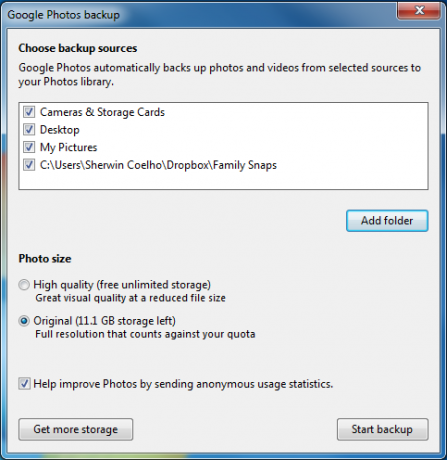
Foto Google memiliki dua opsi ukuran foto: Kualitas tinggi mengurangi ukuran file foto asli Anda tetapi memberi Anda ruang penyimpanan tanpa batas, sementara Asli dihitung berdasarkan ruang penyimpanan Anda tetapi file akan diunggah dalam ukuran aslinya. Karena Google memberi Anda ruang penyimpanan gratis sebesar 15 GB, saya sarankan memilih yang Asli untuk menikmati foto Anda dengan cara Anda memotretnya.
Petunjuk: Anda selalu dapat membuat dan menggunakan akun Google kedua untuk menggandakan ruang penyimpanan ini. Atau, Anda bisa beli lebih banyak ruang penyimpanan. Paket mulai dari $ 1,99 per bulan untuk 100 GB atau $ 9,99 per bulan untuk 1 TB.
Kami sudah menjelaskan bagaimana Anda bisa membuat Foto Google berfungsi untuk Anda Cara Membuat Foto Google Berfungsi untuk Anda dengan Kiat-Kiat IniFoto Google bisa menjadi solusi yang paling ditunggu-tunggu untuk mengelola semua foto Anda. Tetapi apakah ini yang terbaik di antara semua situs berbagi foto online? Baca lebih lajut , menunjukkan kepada Anda cara menggunakannya buat cadangan, atur, dan edit foto Anda Dapatkan Penyimpanan Foto Tanpa Batas Gratis & Lainnya dengan Foto GoogleJika Anda tidak menggunakan fitur-fitur Foto Google tersembunyi ini, Anda benar-benar ketinggalan. (Petunjuk: Ada penyimpanan foto gratis dan tidak terbatas!) Baca lebih lajut , dan bahkan cara menggunakannya sebagai teman liburan yang sempurna Cara Menggunakan Foto Google sebagai Pendamping Liburan SempurnaLiburan adalah waktu untuk mengingat, di mana Anda menangkap kenangan yang ingin Anda hargai selamanya. Menggunakan Foto Google akan memastikan bahwa momen favorit Anda disimpan untuk waktu yang lama Baca lebih lajut .
Putusan: Foto Google adalah alat yang fantastis untuk pengguna ponsel pintar sehari-hari. Ini memiliki sejumlah besar ruang penyimpanan dan memberi Anda opsi untuk mengatur dan mengedit file Anda di berbagai perangkat.
Ruang Penyimpanan Gratis: 1 TB
Meskipun popularitasnya telah berkurang dalam beberapa tahun terakhir, Flickr masih tetap menjadi tempat yang bagus untuk menampilkan foto Anda karena basis fotografer yang loyal dan antusias. Akun gratis memberi Anda 1 TB penyimpanan besar, tetapi Anda harus mengunggah foto melalui situs webnya.
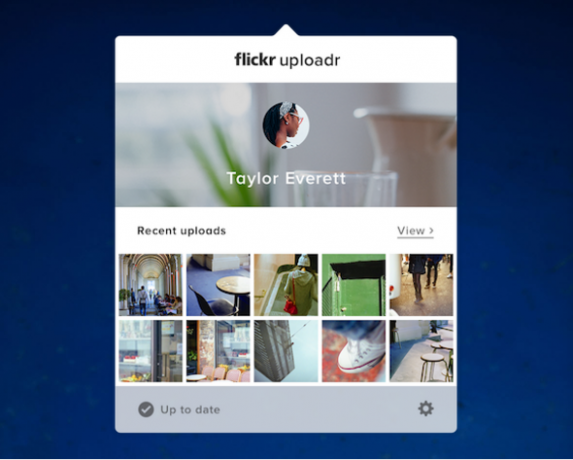
Untuk mencadangkan foto di PC Anda, Anda harus mendaftar untuk akun Pro (mulai dari $ 5,99 per bulan atau $ 49,99 per tahun). Ini memungkinkan Anda menginstal dan menggunakan alat Upload-Otomatis Desktop-nya. Ini juga menjanjikan pengalaman menjelajah bebas iklan dan memberi Anda statistik tingkat lanjut pada foto Anda - termasuk foto mana yang sedang tren dan apa yang mendorong orang ke foto Anda.
Selain meng-hosting foto Anda, Flickr punya fitur berguna lainnya Lebih dari Berbagi Foto: 5 Penggunaan Unik untuk FlickrFlickr dikenal sebagai salah satu cara termudah untuk berbagi dan menyimpan foto Anda secara online. Kami telah menemukan beberapa cara unik yang bisa Anda dapatkan lebih banyak dari Flickr yang melampaui ... Baca lebih lajut dan alat gratis yang brilian yang memungkinkan Anda unduh semua foto Flickr Anda 3 Alat Luar Biasa untuk Mengunduh Foto & Perangkat FlickrMeskipun banyak orang sekarang menggunakan Facebook atau Google Picasa untuk berbagi dan membuat cadangan foto online, masih ada banyak orang yang lebih suka terus menggunakan Flickr karena satu dan lain alasan. Baca lebih lajut . Ini berguna jika Anda ingin mencadangkannya di tempat lain.
Putusan: Meskipun biayanya sedikit, berlangganan Flickr Pro masuk akal jika Anda seorang fotografer yang rajin karena akan mencadangkan semua foto resolusi tinggi Anda dengan mudah.
Ruang Penyimpanan: Tidak disebutkan (memerlukan langganan Pro)
Ada banyak aplikasi yang memungkinkan Anda mengirim foto secara instan dari satu perangkat ke perangkat lainnya. Namun, Aplikasi Transfer Foto (ya, begitulah namanya) adalah satu-satunya yang kami ketahui yang juga memungkinkan Anda mencadangkan foto Anda. Secara default, aplikasi ini memungkinkan Anda mentransfer lima file sekaligus secara gratis.
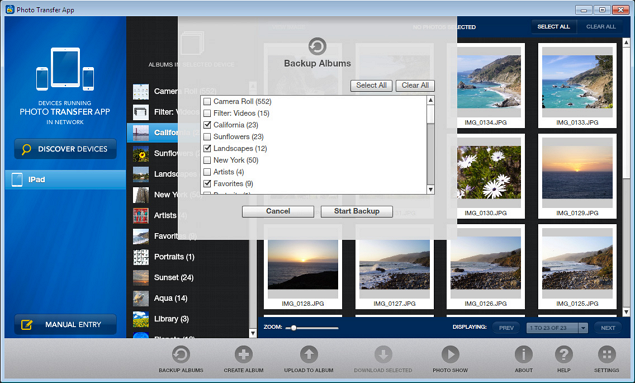
Memutakhirkan ke versi Pro-nya (yang berharga $ 4,99) menghilangkan batas ini dan memberi Anda opsi untuk mencadangkan foto di PC Anda. Anda dapat mengatur jalur cadangan folder Anda dengan mengklik ikon Pengaturan di kanan bawah program.
Mudah untuk mentransfer foto yang telah Anda buat cadangannya ke PC ke aplikasi Transfer Foto di perangkat Anda. Cukup gunakan tombol Temukan Perangkat pada program. Program ini akan mendeteksi semua perangkat yang terhubung ke jaringan Wi-Fi yang sama dan memungkinkan Anda mentransfer foto yang Anda inginkan.
Putusan: Aplikasi Transfer Foto perlu beberapa saat untuk mendeteksi perangkat kami. Namun, ini berguna jika Anda ingin mencadangkan foto dari perangkat Amazon Anda dan Mac karena sebagian besar alat lain tidak mendukung perangkat itu.
Opsi Penyimpanan Cloud
Ada banyak layanan penyimpanan cloud yang familier, gratis, dan andal yang mencadangkan foto Anda. Yang disebutkan di bawah ini semua bekerja dengan cara yang sama. Mereka menambahkan folder PC yang bermanfaat, pintasan desktop, dan ikon di bilah tugas PC Anda untuk akses mudah. Ikon area pemberitahuan ini penting karena juga memungkinkan Anda mengakses program Preferensi (atau Pengaturan) bagian dari mana Anda dapat memeriksa dan mengubah perilaku default.
Bagian terbaik tentang menggunakan layanan penyimpanan cloud adalah membuat cadangan foto sebagian besar hanya kasus menjatuhkannya ke folder yang relevan yang Anda inginkan. Setelah itu selesai, Anda dapat langsung mengakses semua foto Anda dari PC lain yang memiliki program yang sama, situs web masing-masing alat, atau aplikasi Android dan iOS gratis.
Ruang Penyimpanan Gratis: 15 GB (termasuk Google Foto dan Gmail)
Jika Anda lebih suka menggunakan opsi penyimpanan cloud daripada Google Foto, maka Google Drive adalah taruhan terbaik Anda. Menginstal program juga menambahkan alat-alat yang setara dengan Google Office (Documents, Sheets, dan Slides) pada PC Anda.
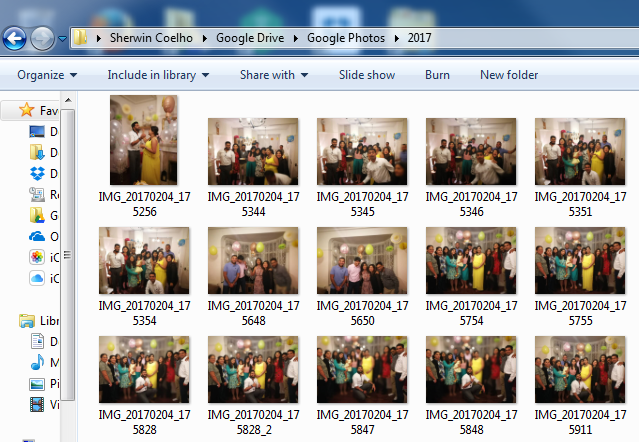
Tidak seperti Google Foto, itu akan mulai mengunduh semua file di akun Google Drive Anda ke PC Anda, sehingga Anda dapat mengaksesnya sesuka Anda. Anda dapat mengubah file mana yang ingin Anda unduh menggunakan Preferensi pilihan di area notifikasi PC Anda. Kami telah menulis a panduan terperinci di Google Drive Satu-satunya Panduan Google Drive yang Perlu Anda BacaGoogle Drive adalah kombinasi sempurna dari penyimpanan file online dan alat manajemen dokumen. Kami menjelaskan cara terbaik menggunakan Google Drive di dan offline, sendiri dan bekerja sama dengan orang lain. Baca lebih lajut dan juga memberitahumu cara menemukan sesuatu yang tersimpan di akun Anda 7 Google Drive Search Tips untuk Membantu Anda Menemukan Apa PunApakah Google Drive Anda berantakan? Temukan semuanya lebih mudah dengan bantuan kami. Operator pencarian Google dapat menemukan hampir semua hal, termasuk teks dalam gambar (OCR) atau foto berdasarkan konten, mis. anjingmu. Baca lebih lajut .
Putusan: Ini adalah alternatif yang baik untuk Foto Google dan brilian jika Anda terikat ke ekosistem Google karena sudah terpasang sebelumnya pada semua perangkat Android dan Chromebook.
Ruang Penyimpanan Gratis: 5 GB
Layanan penyimpanan cloud default Microsoft telah diinstal sebelumnya pada semua PC Windows 10. Untuk versi sebelumnya, mudah dipasang sebagai program terpisah.
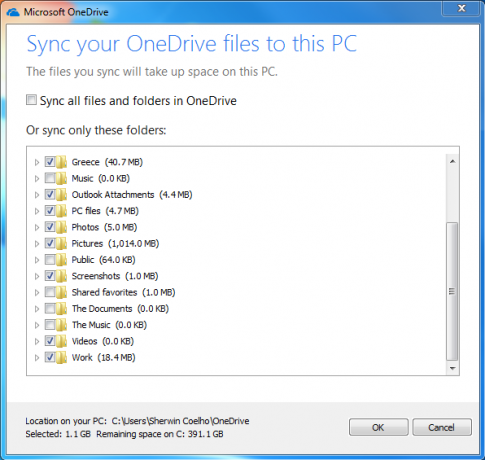
Klik kanan ikon notifikasi PC-nya, lalu klik Pengaturan. Di sini, Anda akan melihat opsi untuk secara otomatis menyimpan foto dan video ke akun OneDrive Anda setiap kali Anda menghubungkan perangkat ke PC Anda. Tab layar ini juga memiliki opsi untuk membiarkan Anda memilih file folder mana yang ingin Anda buat cadangannya, simpan file media dari perangkat yang Anda sambungkan ke PC Anda, dan secara otomatis menyimpan tangkapan layar Anda ke OneDrive.
Baru-baru ini Microsoft telah meningkatkan layanan. Contoh terbaik dari ini adalah antarmuka web dan aplikasi yang sekarang memiliki bagian Foto khusus di mana Anda akan menemukan semua foto yang Anda buat cadangannya, disusun berdasarkan tanggal dengan rapi. Kami sudah memberi tahu Anda cara terbaik gunakan OneDrive PC Windows 10 Anda Cara Mengganti File Smart OneDrive di Windows 10Microsoft memecahkan OneDrive di Windows 10 untuk pengguna yang berdaya guna. Penghapusan placeholder, juga dikenal sebagai file pintar, telah mengecewakan banyak pengguna yang memutakhirkan dari Windows 8.1. Kami telah menyusun beberapa solusi. Baca lebih lajut .
Putusan: Ini mungkin aplikasi default pada PC Anda, jadi Anda sebaiknya menggunakan ruang penyimpanan 5 GB untuk digunakan dengan baik.
Ruang Penyimpanan Gratis: 2 GB
Dropbox adalah salah satu program penyimpanan cloud paling awal. Bahkan hari ini, ini masih merupakan layanan yang kompeten walaupun menawarkan ruang penyimpanan gratis paling sedikit. Mungkin itu karena terus bertambah fitur baru yang bermanfaat 15 Hal yang Tidak Anda Ketahui Dapat Anda Lakukan dengan DropboxLayanan penyimpanan cloud telah datang dan pergi, tetapi Dropbox mungkin adalah salah satu yang paling lama ada di sini. Dan sekarang telah meningkatkan permainannya dengan sejumlah fitur baru. Mari kita jelajahi. Baca lebih lajut .
Ikon pemberitahuan PC-nya menampilkan semua pemberitahuan dan file terbaru yang Anda unggah (atau buat perubahan) dalam daftar. Anda bahkan dapat menyalin tautan untuk file-file ini agar dapat dibagikan dengan cepat kepada orang lain. Bagian Preferensi-nya (juga dapat diakses melalui ikon pemberitahuan) memungkinkan Anda mengunggah foto, video, dan tangkapan layar Anda secara otomatis ke layanan.
Putusan: Ruang penyimpanan standar yang ditawarkannya tetap merupakan satu-satunya kelemahan utama Achilles. Jika tidak, ini adalah program tanpa cacat.
Ruang Penyimpanan Gratis: 5 GB
Apa pun yang dimulai dengan "i" kecil jelas terkait dengan Apple. Untungnya, iCloud juga berfungsi pada PC Windows. Program ini membutuhkan beberapa menit untuk menginstal dan Anda harus me-restart PC Anda untuk menyelesaikan instalasi.
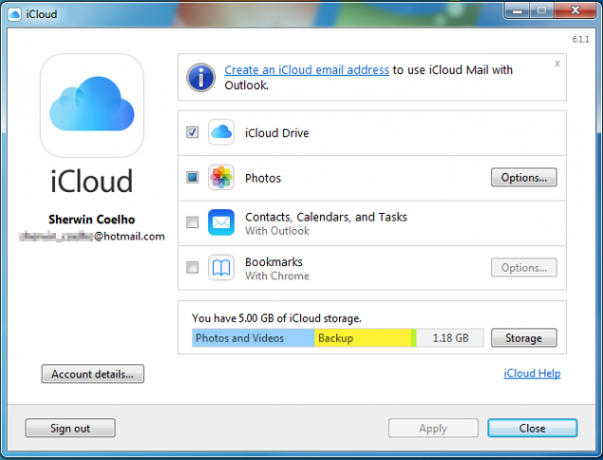
Yang mengesalkan, iCloud juga memasang beberapa sampah tambahan Apple, tetapi itu mungkin harga yang kecil untuk dibayar jika Anda terikat ke ekosistem Apple. Kami sudah menjelaskan cara menggunakannya sinkronisasi data antara iPhone dan PC Windows Anda Cara Menggunakan Panel Kontrol iCloud untuk Menyinkronkan Data Antara iPhone & Windows AndaApakah Anda secara teratur bekerja di komputer Windows. Dan apakah Anda mencari cara untuk menjaga data iPhone Anda tetap sinkron? Panel Kontrol iCloud bisa menjadi alat yang Anda cari. Baca lebih lajut .
Putusan: Meskipun ini adalah layanan yang baik, itu hanya layak digunakan jika Anda terutama menggunakan perangkat Apple dan PC Windows.
Ruang Penyimpanan Gratis: 5 GB (memerlukan berlangganan Amazon Prime)
Pengguna Amazon Prime punya banyak manfaat 10 Manfaat Amazon Prime yang Luar Biasa, Anda Mungkin TerlupakanPengiriman gratis dua hari hanyalah permulaan. Berikut adalah beberapa manfaat berlangganan Amazon Prime yang mungkin tidak Anda ketahui. Baca lebih lajut . Salah satu yang paling diremehkan adalah Amazon Drive, yang memberi Anda ruang penyimpanan 5 GB untuk foto, video, dan file lainnya. Saat Anda pertama kali menginstal Amazon Drive, Anda dapat memilih folder PC mana yang ingin Anda sinkronkan dengan akun Anda.
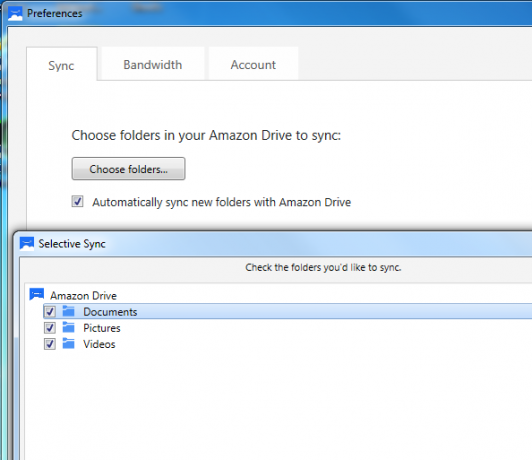
Yang membingungkan, ia memiliki layanan yang disebut Foto Perdana yang hanya tersedia sebagai aplikasi Android dan iOS. Ini memiliki ruang penyimpanan foto tanpa batas dan merupakan tempat yang lebih baik untuk membuat cadangan dan mengatur foto pada perangkat Anda. Tetapi karena itu tidak tersedia sebagai program PC terpisah, Anda harus mengelola foto apa pun yang telah Anda unggah melalui aplikasi menggunakan program Amazon Drive.
Putusan: Alat pencarian foto Amazon Drive masih kurang dibandingkan dengan beberapa opsi lain dalam daftar ini. Konon, Prime Photos adalah pilihan tepat untuk mencadangkan foto di perangkat Anda.
Apa Alat Cadangan Favorit Anda?
Meskipun program cadangan foto favorit pribadi kami adalah Foto Google, masing-masing alat yang kami sebutkan memberi Anda cara berbeda untuk mencapai hasil yang sama. Mereka semua berfungsi seperti yang diiklankan dan melayani tujuan yang sedikit berbeda. Pada akhirnya, layanan mana yang menurut Anda berguna semuanya bermuara pada beberapa faktor penentu - yaitu ruang penyimpanan, kenyamanan, dan keakraban.
Bagian terbaik dari memiliki berbagai macam alat cadangan foto yang dapat diandalkan yang Anda inginkan adalah Anda bisa mudah menggunakan beberapa layanan atau beberapa akun pada layanan yang sama untuk secara langsung memaksimalkan ruang penyimpanan Anda.
Manakah dari alat PC ini yang Anda anggap berharga untuk membuat cadangan foto Anda? Apakah ada program bermanfaat yang kami lewatkan? Beri tahu kami dengan memposting pemikiran Anda di bagian komentar di bawah.
Sherwin adalah penulis teknologi dengan minat di Windows, Android, iOS, dan media sosial. Dia juga penggemar olahraga yang tajam dan biasanya dapat ditemukan menonton / mengikuti pertandingan kriket, sepak bola, atau bola basket terbaru.
